วิธีเปิดใช้งานการตั้งค่าการสร้าง ReFS Dev Drive ใหม่บน Windows 11

หากต้องการเปิดใช้งานการสร้าง ReFS Dev Drive ใหม่บน Windows 11 ให้เปิด ViveTool และรันคำสั่ง vivetool /enable /id:42866187
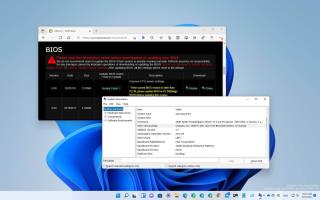
Unified Extensible Firmware Interface (UEFI) เป็นหนึ่งในองค์ประกอบที่สำคัญที่สุดในแล็ปท็อปหรือคอมพิวเตอร์เดสก์ท็อปของคุณ เนื่องจากเฟิร์มแวร์นี้เป็นสิ่งที่ทำให้ซอฟต์แวร์สามารถโต้ตอบกับฮาร์ดแวร์ได้
โดยสรุป เฟิร์มแวร์ UEFI จะสั่งให้ระบบทำหน้าที่ที่จำเป็น เช่น การเริ่มต้นระบบ นอกจากนี้ยังค้นหาและกำหนดค่าฮาร์ดแวร์ เช่น โปรเซสเซอร์ หน่วยความจำ ฮาร์ดไดรฟ์ และอื่นๆ เพื่อให้ Windows 11 สามารถบู๊ตได้ (ในกรณีนี้) UEFI นั้นคล้ายกับ BIOS (ระบบอินพุตและเอาต์พุตพื้นฐาน) อย่างไรก็ตาม ได้รับการออกแบบมาเพื่อมอบคุณลักษณะด้านความปลอดภัยที่มากขึ้น และเอาชนะข้อจำกัดของเทคโนโลยีรุ่นเก่า เช่น การรองรับฮาร์ดไดรฟ์ขนาดใหญ่ เวลาบูตที่เร็วขึ้น และอื่นๆ
โดยทั่วไปแล้ว เฟิร์มแวร์ประเภทนี้จะไม่ได้รับการอัปเดตบ่อยครั้ง อย่างไรก็ตาม บางครั้งผู้ผลิตอุปกรณ์ (เช่น HP, Dell, Lenovo, Asus และอื่นๆ) อาจต้องออกโปรแกรมแก้ไขเพื่อแก้ไขข้อบกพร่อง ปรับปรุงความเสถียร รองรับโปรเซสเซอร์ใหม่ หรือคุณสมบัติใหม่บนWindows 11
หากคุณมีคอมพิวเตอร์ที่มีเฟิร์มแวร์ UEFI เป็นความคิดที่ดีที่จะค้นหาเวอร์ชันเพื่อพิจารณาว่าคุณจำเป็นต้องใช้การอัปเดตใหม่เพื่อแก้ไขปัญหาหรือปรับปรุงฟังก์ชันการทำงานของคอมพิวเตอร์ของคุณหรือไม่
คู่มือนี้จะสอนขั้นตอนในการตรวจสอบเวอร์ชัน UEFI บน Windows 11 และสิ่งที่คุณต้องทำเพื่อติดตั้งเวอร์ชันใหม่
ตรวจสอบเวอร์ชัน UEFI บน Windows 11
วิธีตรวจสอบเวอร์ชัน UEFI บน Windows 11:
เปิดเริ่มใน Windows 11
ค้นหาข้อมูลระบบแล้วคลิกผลลัพธ์ด้านบนสุดเพื่อเปิดแอป
เคล็ดลับด่วน:หรือคุณสามารถใช้แป้นพิมพ์ลัด ของ Windows + R เพื่อเปิดคำสั่ง Runพิมพ์msinfo32แล้วคลิกOKเพื่อเปิดSystem Information
คลิกที่สรุประบบ
ตรวจสอบ ข้อมูล โหมด BIOSเพื่อดูว่าระบบใช้ UEFI หรือไม่
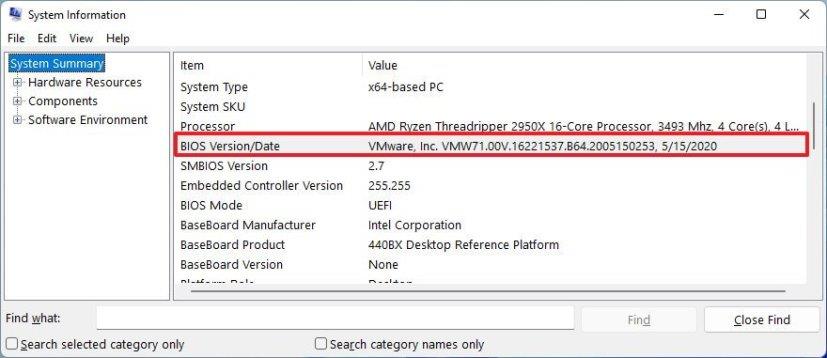
ตรวจสอบข้อมูลเวอร์ชัน/วันที่ของ BIOSเพื่อยืนยันเวอร์ชัน UEFI ใน Windows 11 และวันที่ติดตั้ง
เมื่อคุณทำตามขั้นตอนเสร็จแล้ว ผู้ผลิตของคุณน่าจะมีการอัปเดตที่ใหม่กว่าหากวันที่ติดตั้งนานกว่าหนึ่งปี
อัปเดตเวอร์ชัน UEFI บน Windows 11
หากต้องการทราบว่ามีการอัปเดตสำหรับเฟิร์มแวร์ UEFI ของพีซีของคุณหรือไม่ คุณต้องอ้างอิงขั้นตอนที่กล่าวถึงข้างต้นเพื่อดู"ผู้ผลิตระบบ"และ"รุ่นของระบบ" ของอุปกรณ์ จากนั้นใช้ข้อมูลนั้นเพื่อตรวจสอบเว็บไซต์สนับสนุนของผู้ผลิตเพื่อ ยืนยันว่ามีการอัพเดทที่ใหม่กว่าหรือไม่
โดยปกติ คุณต้องค้นหาหน้าของเมนบอร์ดของคุณ (หรือรุ่นอุปกรณ์สำหรับอุปกรณ์แบรนด์เช่น Dell หรือ HP) จากนั้นตรวจสอบส่วนที่มีข้อมูลเกี่ยวกับการอัปเดต BIOS หรือ UEFI นี่คือตัวอย่างการอัพเดตไบออสสำหรับเมนบอร์ด X399 จาก ASRock
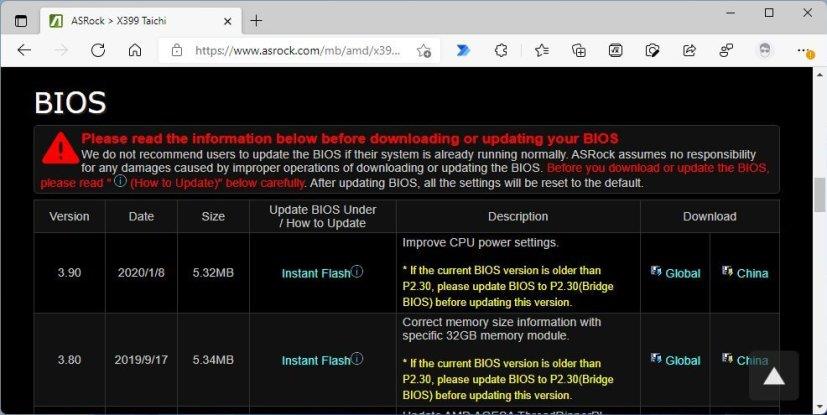
ดาวน์โหลดการอัปเดต UEFI
ในหน้านี้ คุณจะเห็นลิงก์สำหรับดาวน์โหลดการอัปเดตและลิงก์ไปยังคำแนะนำเฉพาะเพื่ออัปเดต UEFI สำหรับบอร์ดนี้
หากมีการอัปเดตใหม่ ให้ตรวจสอบเวอร์ชันล่าสุดกับเวอร์ชันที่ติดตั้งบนอุปกรณ์ของคุณ หากเวอร์ชันมากกว่าที่คุณมี ให้ดาวน์โหลดการอัปเดต
กระบวนการอัปเดต UEFI ไม่เหมือนกันสำหรับคอมพิวเตอร์ทุกเครื่อง ด้วยเหตุนี้ คุณจึงต้องค้นหาและปฏิบัติตามคำแนะนำที่ผู้ผลิตระบุไว้ในเว็บไซต์สนับสนุน
โดยปกติ การดับเบิลคลิกที่ไฟล์ปฏิบัติการ (.exe) และปฏิบัติตามคำแนะนำบนหน้าจอ อย่างไรก็ตาม ก่อนการอัปเดต ตรวจสอบให้แน่ใจว่าได้ปิดแอปพลิเคชันที่ทำงานอยู่ทั้งหมด และหากคุณใช้งานแล็ปท็อป ให้เสียบปลั๊กไว้กับแหล่งพลังงาน แม้ว่าการอัพเดต Unified Extensible Firmware Interface ในระบบของคุณมักจะปลอดภัย แต่หากคอมพิวเตอร์สูญเสียพลังงานหรือคุณรบกวนกระบวนการ ก็อาจทำให้คอมพิวเตอร์ใช้งานไม่ได้
ในบางครั้ง คุณจะต้องสร้างสื่อที่สามารถบู๊ตได้ซึ่งมีไฟล์ ROM ที่คุณสามารถใช้เพื่อเริ่มต้นคอมพิวเตอร์และใช้การอัปเดต
หากต้องการเปิดใช้งานการสร้าง ReFS Dev Drive ใหม่บน Windows 11 ให้เปิด ViveTool และรันคำสั่ง vivetool /enable /id:42866187
หากต้องการเปิดใช้งานการตั้งค่าการจัดการดิสก์เสมือนใหม่ใน Windows 11 ให้เปิด ViveTool และรันคำสั่ง vivetool /enable /id:42401084
หากต้องการลดขนาดของฐานข้อมูลการจัดทำดัชนี Windows.db บน Windows 11 ให้เปิดตัวเลือกการจัดทำดัชนีและสร้าง batabase ใหม่สำหรับการตั้งค่าขั้นสูง
หากต้องการรีเซ็ต Outlook บน Windows 11 ให้เปิดการตั้งค่า > แอป > แอปที่ติดตั้ง เปิดตัวเลือกขั้นสูงสำหรับ Outlook แล้วคลิกปุ่มรีเซ็ต
หากต้องการเปิดใช้งานตัวเลือกวิดเจ็ตใหม่บน Windows 11 บน Command Prompt (admin) ให้รันคำสั่ง vivetool /enable /id:43040593
หากคุณกำลังทำงานกับแอปรุ่นเก่าหรือไม่ต้องการรับการแจ้งเตือนเกี่ยวกับแอปที่พยายามทำการเปลี่ยนแปลง คุณสามารถปิดใช้งาน UAC บน Windows 10 ได้
หากต้องการส่งออกกฎไฟร์วอลล์เฉพาะบน Windows 11 ให้ส่งออกคีย์รีจิสทรี FirewallRules แก้ไขไฟล์เพื่อรวมกฎ นำเข้ากฎโดยใช้ .reg
การออกแบบตัวจัดการงานใหม่พร้อมใช้งานบน Windows 11 และนี่คือขั้นตอนในการเปิดใช้งานการพัฒนาเบื้องต้นในรุ่น 22557
หากต้องการปิดใช้งานบัญชีใน Windows 11 ให้เปิด CMD และเรียกใช้บัญชีผู้ใช้เน็ต /active:no หรือ Disable-LocalUser -Name ACCOUNT ใน PowerShell
หากต้องการรีเซ็ตแอปการตั้งค่าเมื่อไม่เปิด ค้างหรือขัดข้องใน Windows 11 ให้เปิดเริ่ม คลิกขวาที่การตั้งค่า เลือกการตั้งค่าแอป คลิกรีเซ็ต
หากต้องการเปลี่ยนชื่อระบบปฏิบัติการในเมนูจัดการการบูตบน Windows 11 ให้เปิด Command Prompt (admin) และเรียกใช้ bcdedit /set {IDENTIFIER} description NEW-NAME
หากต้องการเปิดใช้งานการเปิดการค้นหาโดยโฮเวอร์บน Windows 11 ให้เปิด Command Prompt (admin) และเรียกใช้คำสั่ง vivetool /enable /id:43572857,43572692
หากต้องการเปิดใช้งานการเปลี่ยนแปลง UI รหัสผลิตภัณฑ์ใหม่บน Windows 11 ให้รันคำสั่ง vivetool /enable /id:36390579 และ vivetool /enable /id:42733866 เหล่านี้
หากต้องการแก้ไขปัญหาความเข้ากันได้ของแอปใน Windows 11 ให้เปิดคุณสมบัติของแอป คลิกเรียกใช้เครื่องมือแก้ปัญหาความเข้ากันได้ และใช้การตั้งค่า
หากต้องการเปิดใช้งานการป้องกันฟิชชิ่งขั้นสูงบน Windows 11 ให้ปิดการใช้งาน Window Hello และเปิดการป้องกันฟิชชิ่งในแอพ Windows Security
หากต้องการแก้ไขไดรฟ์ USB ที่ไม่ทำงานบน Windows 11 (ไม่สามารถเข้าถึงได้หรือไม่สามารถฟอร์แมตได้) ให้ใช้ PowerShell Clear-Disk, New-Partition, Format-Volume cmd
หากต้องการเปิดใช้งานประสบการณ์ System Tray ใหม่บน Windows 11 ให้ใช้คำสั่ง vivetool /enable /id:26008830 และ vivetool /enable /id:38764045
หากต้องการเปลี่ยนรหัสผ่านบัญชีภายในเครื่องบน Windows 10 ให้เปิด PowerShell (ผู้ดูแลระบบ) สร้างตัวแปร เลือกบัญชี และใช้รหัสผ่าน
หากต้องการเปิดใช้งานตัวเลือก Widgets pin บน Windows 11 ให้เปิด Command Prompt (admin) และรันคำสั่ง vivetool /enable /id:43636169
ขณะนี้ Windows 11 มีตัวเลือก Never Combine ใหม่เพื่อแสดงป้ายกำกับในแถบงาน และนี่คือวิธีเปิดใช้งานและใช้คุณลักษณะนี้
หากคุณกำลังประสบปัญหาหรือวัฒนธรรม การคืนค่าระบบใน Windows 11 จะช่วยให้คุณสามารถย้อนกลับอุปกรณ์ของคุณไปยังเวอร์ชันก่อนหน้าได้.
หากคุณกำลังมองหาทางเลือกที่ดีที่สุดสำหรับ Microsoft Office นี่คือ 6 โซลูชั่นที่ยอดเยี่ยมในการเริ่มต้น.
บทช่วยสอนนี้จะแสดงให้คุณเห็นว่าคุณสามารถสร้างไอคอนทางลัดบนเดสก์ท็อปWindows ที่เปิด Command Prompt ไปยังตำแหน่งโฟลเดอร์เฉพาะได้อย่างไร
กำลังหาวิธีตั้งวิดีโอเป็นเซิร์ฟเวอร์หน้าจอใน Windows 11 อยู่ใช่ไหม? เราเปิดเผยวิธีการใช้ซอฟต์แวร์ฟรีที่เหมาะสำหรับหลายรูปแบบวิดีโอไฟล์.
คุณรู้สึกรำคาญกับฟีเจอร์ Narrator ใน Windows 11 หรือไม่? เรียนรู้วิธีปิดเสียง Narrator ได้ง่ายๆ ในหลายวิธี
วิธีการเปิดหรือปิดระบบการเข้ารหัสไฟล์ใน Microsoft Windows ค้นพบวิธีการที่แตกต่างกันสำหรับ Windows 11.
ถ้าคีย์บอร์ดของคุณมีการเพิ่มช่องว่างสองครั้ง ให้รีสตาร์ทคอมพิวเตอร์และทำความสะอาดคีย์บอร์ด จากนั้นตรวจสอบการตั้งค่าคีย์บอร์ดของคุณ.
เราจะแสดงวิธีการแก้ไขข้อผิดพลาด Windows ไม่สามารถเข้าสู่ระบบได้เนื่องจากโปรไฟล์ของคุณไม่สามารถโหลดได้เมื่อเชื่อมต่อกับคอมพิวเตอร์ผ่าน Remote Desktop.
เกิดอะไรขึ้นและพินของคุณไม่สามารถใช้งานได้ใน Windows? อย่าตื่นตระหนก! มีสองวิธีที่มีประสิทธิภาพในการแก้ปัญหานี้และคืนการเข้าถึงพินของคุณ.
คุณจะทำอย่างไรเมื่อเวลาในคอมพิวเตอร์ Windows 11 ไม่แสดงเวลาอย่างที่ควรจะเป็น? ลองใช้วิธีแก้ปัญหาเหล่านี้ดูสิ


























